Ubesværede måder at overføre kontakter fra iPhone til iPhone
 Skrevet af Boey Wong / 17. april 2023 09:00
Skrevet af Boey Wong / 17. april 2023 09:00 Min søster gav mig en ny iPhone til min fødselsdag. På grund af det har jeg siden i går overført filer via min computer og et USB-kabel. Det er dog ikke muligt at overføre mine kontakter med den metode. Kan nogen foreslå en effektiv proces til, hvordan man overfører kontakter fra iPhone til iPhone?
Kontaktoverførsel er mere udfordrende end at overføre mediefiler som billeder, videoer og lyd. Det er fordi, i modsætning til dem, understøtter mange overførselsværktøjer og -metoder ikke kontakter. Men bare rolig; der er altid en måde at opnå næsten alt, hvad du ønsker. På den note har vi samlet de mest produktive teknikker til at overføre dine kontakter fra en iPhone til en anden. Du kan forvente et fremragende resultat, uanset om du er mere tryg ved at kopiere dem ved hjælp af et computerprogram eller en tjeneste. Detaljerede instruktioner vil også være ved hånden for at hjælpe dig med overførselsprocessen. Når det er sagt, så gå venligst videre til følgende dele.
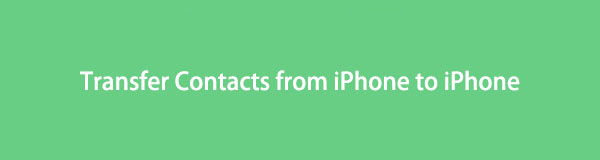

Guide liste
Del 1. Overfør kontakter fra iPhone til iPhone med FoneTrans til iOS
FoneTrans til iOS er et af de førende værktøjer, når man taler om iOS-dataoverførsel. Med de mest ligetil overførselstrin kan den flytte næsten alle datatyper mellem enheder på få minutter. Og af næsten alle datatyper betyder det, at det inkluderer overførsel af dine iPhone-kontakter til en anden iPhone. Desuden er FoneTrans til iOS også kompatibel med Mac- og Windows-computere udover iPhone, iPad og iPod Touch. Så hvis du har data til at overføre mellem din mobilenhed og computer, kan du gøre det efter at have flyttet dine kontakter. Billeder, musikfiler, videoer, beskeder, dokumenter og mere understøttes.
Med FoneTrans til iOS, vil du nyde frihed til at overføre dine data fra iPhone til computer. Du kan ikke kun overføre iPhone-beskeder til computeren, men også billeder, videoer og kontakter kan nemt flyttes til pc'en.
- Overfør fotos, videoer, kontakter, WhatsApp og flere data let.
- Gennemse data før overførsel.
- iPhone, iPad og iPod touch er tilgængelige.
Følg de problemfrie anvisninger nedenfor for at overføre kontakter fra iPhone til iPhone uden iCloud ved hjælp af FoneTrans til iOS:
Trin 1Tjek hjemmesiden for FoneTrans til iOS. Du kan hente programfilen ved at klikke Gratis download i venstre del af siden. Installationen vil derefter følge, når programmets vindue vises. Du kan vælge det sprog, du er mere komfortabel med at installere. Bearbejd det derefter hurtigt for at begynde at køre overførselsprogrammet på din computer.
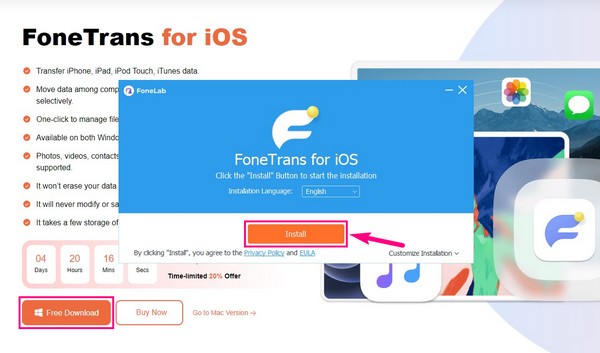
Trin 2Forbind begge dine iPhones med et USB-kabel til computeren. Derefter skal du sørge for at trykke på Tillid, når et spørgsmål dukker op på skærmene på dine enheder. Aktiver også de nødvendige muligheder for at lade programmet læse og få adgang til dine iPhones. Når du har oprettet forbindelse, skal du klikke på rullelisten øverst og vælge din afsender-iPhone.
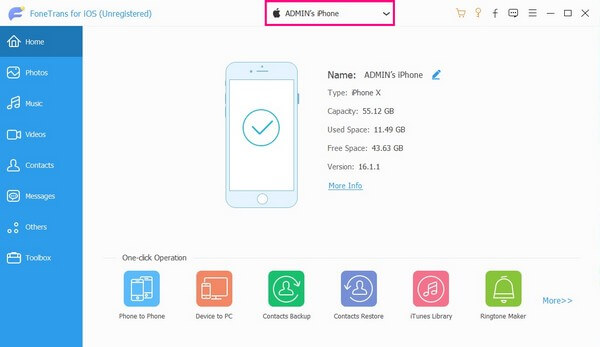
Trin 3Vælg Kontakt os fanen på listen til venstre i programmets grænseflade. Kontakterne på din afsender-iPhone vises derefter på den højre del. Derfra kan du begynde at vælge de kontakter, du ønsker at overføre. Marker afkrydsningsfeltet ved siden af hver, eller klik på Check All mulighed ovenfor for at vælge alle dine kontakter.
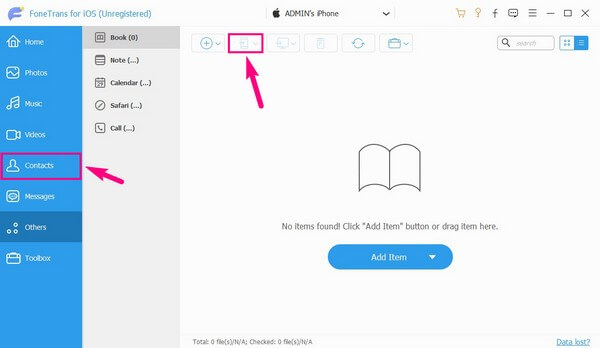
Trin 4Vælg derefter knappen med a Telefon ikonet fra listen over kontroller i det øverste område. Det vil afsløre de enheder, du sluttede til computeren, inklusive dine iPhones. Denne gang skal du vælge den modtagende iPhone for at overføre de valgte kontakter til den. Vent kort, indtil overførselsprocessen er færdig. Så kan du nyde dine kontakter på begge dine iPhones.
Med FoneTrans til iOS, vil du nyde frihed til at overføre dine data fra iPhone til computer. Du kan ikke kun overføre iPhone-beskeder til computeren, men også billeder, videoer og kontakter kan nemt flyttes til pc'en.
- Overfør fotos, videoer, kontakter, WhatsApp og flere data let.
- Gennemse data før overførsel.
- iPhone, iPad og iPod touch er tilgængelige.
Del 2. Overfør kontakter fra iPhone til iPhone via iCloud
Hvis du overfører dine gamle iPhone-kontakter til din nye enhed, er iCloud en effektiv metode, du kan bruge i dette tilfælde. Denne cloud-tjeneste skabt af Apple er ikke kun til opbevaring, men også til synkronisering eller overførsel af data. Med dens backup-funktion kan du gemme dine kontakter på din nye iPhone under startopsætningen.
Følg de enkle trin nedenfor for at få viden om, hvordan du overfører kontakter fra iPhone til iPhone uden iTunes via iCloud:
Trin 1Log din gamle iPhone ind på en iCloud-konto, og tilslut den til internettet. På Indstillinger, tryk på din profil øverst på skærmen. Tryk derefter på iCloud fanen. Når du indtaster iCloud, vil du se de data, du kan overføre eller sikkerhedskopiere.
Trin 2Find Kontakt os og skift dens skyder til højre. Hvis du ønsker at overføre de andre data, kan du også trykke på deres skydere. Vælg derefter backup mulighed, aktiver iCloud Backup på skærmen, og tryk derefter på Backup nu.
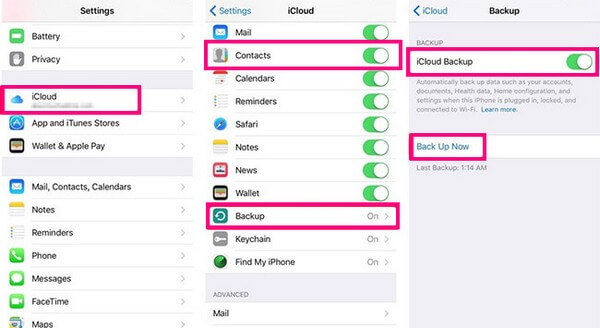
Trin 3Du kan gentage de foregående trin på din nye enhed for at synkronisere dine kontakter automatisk. Alternativt kan du gøre dette manuelt, mens du opsætter din nye iPhone ved opstart. Når du når til Apps og data vælg skærmen Gendan fra iCloud Backup mulighed. Afslut derefter opsætningen, og find derefter dine gamle iPhone-kontakter på din nye bagefter.

Men hvis du bruger denne metode til at overføre dine andre enhedsdata, skal du være opmærksom på, at den kun kan gemme indtil 5 GB gratis lagerplads. Du kan bruge mere lagerplads, hvis du er villig til at betale, men du kan også prøve andre metoder.
Med FoneTrans til iOS, vil du nyde frihed til at overføre dine data fra iPhone til computer. Du kan ikke kun overføre iPhone-beskeder til computeren, men også billeder, videoer og kontakter kan nemt flyttes til pc'en.
- Overfør fotos, videoer, kontakter, WhatsApp og flere data let.
- Gennemse data før overførsel.
- iPhone, iPad og iPod touch er tilgængelige.
Del 3. Overfør kontakter fra iPhone til iPhone ved hjælp af iTunes
iTunes er en anden måde at overføre dine kontakter fra en iPhone til en anden.
Overhold de smertefrie instruktioner nedenfor for at forstå, hvordan Overfør kontakter fra iPhone til iPhone uden iCloud ved hjælp af iTunes:
Overfør kontakter ved hjælp af iTunes:
Trin 1Start iTunes på din Mac- eller Windows-computer, og sørg for, at du kører den nyeste version. Tilslut din gamle eller afsender iPhone ved hjælp af et USB-kabel til computeren. Klik derefter på iPhone ikon på programmets øverste venstre grænseflade.
Trin 2Gå derefter til Resumé afsnit. Marker denne computer under Sikkerhedskopier på den nederste del af skærmen. Klik derefter på Backup nu mulighed til højre for at sikkerhedskopiere din gamle iPhone til computeren.
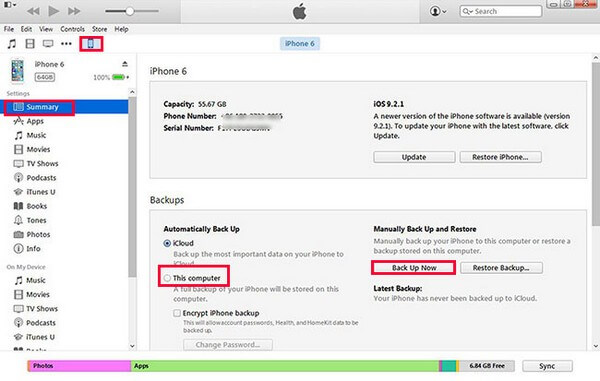
Trin 3Når du er færdig, skal du frakoble den gamle og tilslutte din nye iPhone med et USB-kabel denne gang. Se din nye iPhone på iTunes, og gå derefter til Resumé en gang til. Denne gang skal du vælge Gendan sikkerhedskopi mulighed. Men bemærk, at dette vil slette alle data på din nye enhed. Derfor kan du vælge INFO > Kontakt os i stedet for at synkronisere dem direkte til din nye enhed. Så vil du se dine kontakter på din nye iPhone efter processen.
iTunes er nu kun tilgængelig på Windows og ældre macOS-versioner. Du kan bruge Finder som et alternativ, hvis du har en senere macOS-version. Eller meget nemmere, hvis du vælger de tidligere metoder i denne artikel.
Med FoneTrans til iOS, vil du nyde frihed til at overføre dine data fra iPhone til computer. Du kan ikke kun overføre iPhone-beskeder til computeren, men også billeder, videoer og kontakter kan nemt flyttes til pc'en.
- Overfør fotos, videoer, kontakter, WhatsApp og flere data let.
- Gennemse data før overførsel.
- iPhone, iPad og iPod touch er tilgængelige.
Del 4. Ofte stillede spørgsmål om overførsel af kontakter fra iPhone til iPhone
1. Kan jeg AirDrop alle mine kontakter på én gang?
Nej, det kan du ikke. AirDrop tillader kun overførsel af kontakter én efter én, så du kan ikke sende flere, flere, alle dine kontakter på én gang. Hvis du vil, så prøv metoderne i artiklen ovenfor, specifikt FoneTrans til iOS. Dette værktøj lader dig overføre en, flere eller alle kontakter på din iPhone til en anden iPhone. Som en bonus kan du også overføre dine beskeder og andre data sammen med det.
2. Hvordan overfører man kontakter fra Android til iPhone via Bluetooth?
Desværre kan du ikke overføre dine Android-kontakter til din iPhone ved hjælp af Bluetooth. iPhones Bluetooth er eksklusivt til kun at overføre mellem iOS-enheder. Men ingen bekymringer, du kan stadig installere et tredjepartsværktøj som FoneLab HyperTrans. Dette værktøj kan overføre filer mellem Android, iOS og Windows; ergo, vil du ikke have et problem med kompatibilitet.
Overførsel af kontakter og andre data er nødvendig, når du køber en ny iPhone. Heldigvis er værktøjer og metoder som dem, der er nævnt ovenfor, tilgængelige for at hjælpe dig med at få de data, du har brug for, for at bruge din nye enhed mere behageligt.
Med FoneTrans til iOS, vil du nyde frihed til at overføre dine data fra iPhone til computer. Du kan ikke kun overføre iPhone-beskeder til computeren, men også billeder, videoer og kontakter kan nemt flyttes til pc'en.
- Overfør fotos, videoer, kontakter, WhatsApp og flere data let.
- Gennemse data før overførsel.
- iPhone, iPad og iPod touch er tilgængelige.
